如何避免输入重复数据?
提问人:周丽平发布时间:2021-07-14
(1)选中目标列中的第一个数据单元格,切换到“数据”选项卡,单击“数据工具”选项组中的【数据有效性】下三角按钮,并执行【数据有效性】命令。
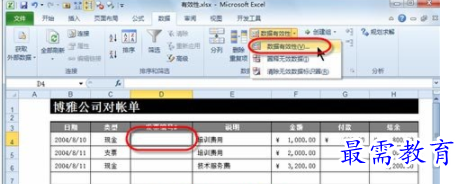
(2)在“数据有效性”对话框的“设置”选项卡中,将“允许”设置为“自定义”,在“公式”文本框中,输入一个用于判断当前单元格值是否在当前列中唯一的公式,此处为“=COUNTIF($D$4:$D$18,D4)<2”。
(3)切换到“出错警告”选项卡,在“样式”选项卡中选择“停止”,在“标题”和“错误信息”文本框中分别输入要通过弹出对话框显示给用户的信息标题和具体内容。
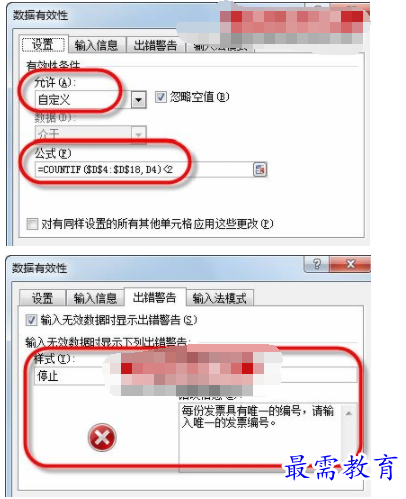
(4)单击【确定】按钮,完成对当前单元格的数据有效性设置。使用自动填充功能,将该单元格的数据有效性设置复制到该列中的其他数据单元格。此时,如果用户输入重复发票编号,则会弹出预先设置好的警告信息。
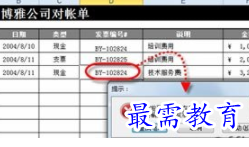
继续查找其他问题的答案?
相关视频回答
-
Excel 2019如何使用复制、粘贴命令插入Word数据?(视频讲解)
2021-01-257次播放
-
2021-01-2227次播放
-
2021-01-2210次播放
-
2021-01-2212次播放
-
2021-01-226次播放
-
2021-01-223次播放
-
2021-01-222次播放
-
Excel 2019如何利用开始选项卡进入筛选模式?(视频讲解)
2021-01-223次播放
-
2021-01-223次播放
-
2021-01-222次播放
回复(0)
 办公软件操作精英——周黎明
办公软件操作精英——周黎明
 湘公网安备:43011102000856号
湘公网安备:43011102000856号 

点击加载更多评论>>